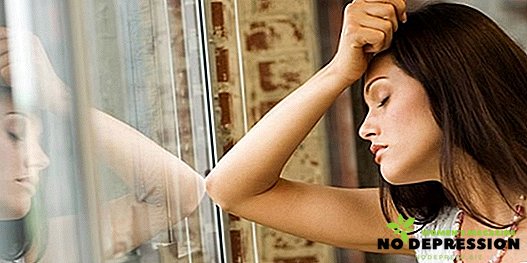Veel gebruikers van moderne mobiele telefoons worden geconfronteerd met problemen zoals bevriezing of onjuiste bediening van het apparaat. Vaak is het voldoende om de gadget opnieuw op te starten om dergelijke problemen op te lossen. Als deze actie echter niet correct wordt uitgevoerd, kan alle opgeslagen informatie worden verwijderd en kunnen er andere fouten verschijnen. Daarom moet u, om dergelijke problemen te voorkomen, de bestaande manieren kennen om mobiele telefoons opnieuw op te starten, die in de eerste plaats afhankelijk zijn van het besturingssysteem van de telefoon en het model.

Opties voor het rebooten van apparaten op Android
Android wordt beschouwd als het populairste en meest beproefde besturingssysteem voor het beheren van gadgets. Ondanks de positieve eigenschappen bevriezen apparaten die op Android worden uitgevoerd echter vaak en worden verschillende fouten opgeheven. In dit geval is het meest voorkomende probleem dat het mobiele apparaat volledig niet meer reageert op acties die door de gebruiker worden uitgevoerd. Om dit probleem op te lossen, volstaat het om de gadget opnieuw te starten. Dit kan op de volgende manieren worden gedaan, die werden geleverd door de makers van de mobiele telefoon:
Informatie bewaren
Deze optie is de eenvoudigste, die wordt gebruikt in geval van gedeeltelijke bevriezing van het apparaat. Dat wil zeggen, wanneer de telefoon functioneert, maar deze begint te vertragen bij het uitvoeren van bepaalde functies. Om de mobiele telefoon op deze manier opnieuw te starten, moet u de volgende stappen uitvoeren:
- houd ingedrukt (meestal voldoende 2-3 seconden) aan / uit-knop;
- wacht tot het dialoogvenster verschijnt. Hierin wordt de gebruiker gevraagd om de telefoon uit te zetten, de bestaande modus te wijzigen of het apparaat opnieuw op te starten;
- selecteer en druk op de resetknop en wacht totdat het apparaat opnieuw is opgestart.
Bij het uitvoeren van de bovenstaande acties moet er rekening mee worden gehouden dat de snelheid waarmee het dialoogvenster verschijnt voor verdere herstart in de eerste plaats afhangt van de complexiteit van het probleem dat zich in het systeem heeft voorgedaan. Vaak verschijnt dit menu in vijf tot tien seconden. Het is ook de moeite waard om te weten dat een dergelijke reboot alleen kan worden uitgevoerd als de telefoon reageert op toetsaanslagen en informatie op het scherm kan weergeven.

Als er geen dergelijke voorwaarden zijn en het is zonde om de opgeslagen gegevens te verliezen, dan kunt u proberen de batterij eruit te trekken en opnieuw te plaatsen. Maar nogmaals, het hangt allemaal af van het apparaat, omdat in sommige apparaten de batterij is ingebouwd, en er is geen manier om het te krijgen.
Met het verwijderen van alle opgeslagen gegevens
En terug naar de standaardinstellingen. Deze methode wordt als strenger beschouwd en wordt gebruikt in geval van ernstige systeemstoringen. Deze problemen kunnen leiden tot verschillende virussen of toepassingen van derden. De methode voor het verwijderen van alle gegevens maakt het apparaat volledig leeg, terwijl alleen de fabrieksinstellingen blijven.
Daarom is het voor het uitvoeren van een dergelijke reboot noodzakelijk om alle benodigde bestanden van de gadget te kopiëren.
Als u het apparaat hard wilt resetten en alle gegevens opnieuw wilt instellen, moet u het volgende doen:
- voer telefooninstellingen in;
- zoek en klik op het item "dumpen en archiveren";
- Open in het menu dat verschijnt het item "data reset". In dit geval kan de naam van het item variëren, het hangt allemaal af van het model van de gadget.
Na de uitvoering van de bovenstaande acties wordt alle onnodige en schadelijke rommel verwijderd en wordt de Android op de smartphone teruggezet naar de oorspronkelijke instellingen. Hierdoor kan het apparaat correct werken, zonder vastlopen. Als de telefoon echter niet kan worden ingeschakeld en het menu kan worden geopend, wordt deze optie voor opnieuw opstarten niet mogelijk geacht.

Resource gebruiken
Deze reboot-optie is geschikt voor die gadgets die zijn bevroren en niet zijn inbegrepen. Met een speciale functie, Resover Mod genaamd, kunt u de telefoon starten wanneer u een bepaalde combinatie van knoppen op het apparaat gebruikt. Het is de moeite waard om te weten dat elk model zijn eigen individuele combinatie heeft, die uit verschillende combinaties en een reeks toetsaanslagen bestaat.
Een dergelijk cijfer wordt meestal voorgeschreven in de gebruiksaanwijzing van het apparaat of op de officiële websites van de fabrikant. Vaak (in veel modellen) is de Resource cipher het gelijktijdig indrukken van twee knoppen - het volume schakelen en de stroom aanzetten. Reboot is als volgt:
- Afhankelijk van het model van de gadget, wordt een bepaalde combinatie van knoppen vastgeklemd;
- in het menu dat opent, verplaats de cursor met de knop die het geluid aanpast;
- selecteer de regel "factory reset" of "wipe data";
- bevestig de selectie met de aan / uit-knop en wacht op het opnieuw opstarten.

Start opnieuw op zonder aan / uit-knop
De power-toets op elk apparaat is erg belangrijk. Omdat met zijn hulp je de telefoon niet alleen kunt in- of uitschakelen, maar ook kunt blokkeren of opnieuw kunt opstarten.
In dit opzicht denken veel gebruikers dat als de telefoon is vastgelopen en de aan / uit-knop niet werkt, het niet mogelijk is om hem opnieuw op te starten. Deze mening wordt echter als onjuist beschouwd. Omdat er de volgende manieren zijn om de telefoon opnieuw op te starten zonder de aan-uitknop:
 Sluit de lader op het apparaat aan. Met deze actie moet de telefoon automatisch worden ingeschakeld. Maar als dit niet gebeurt, kunt u proberen de telefoon aan te sluiten op een pc of laptop. Dit vereist het gebruik van een USB-kabel. Deze methode is niet geschikt voor elk model van de smartphone en daarom moet u, voordat u het in de praktijk brengt, aanbevelingen van een specialist ontvangen.
Sluit de lader op het apparaat aan. Met deze actie moet de telefoon automatisch worden ingeschakeld. Maar als dit niet gebeurt, kunt u proberen de telefoon aan te sluiten op een pc of laptop. Dit vereist het gebruik van een USB-kabel. Deze methode is niet geschikt voor elk model van de smartphone en daarom moet u, voordat u het in de praktijk brengt, aanbevelingen van een specialist ontvangen.- Druk tegelijkertijd op de knoppen "home" en "volume". Na enkele seconden moet het menu worden geopend, waar u het item "reboot" kunt selecteren.
- Als de telefoon is ingeschakeld maar niet reageert op acties en de aan / uit-knop niet werkt, kunt u een persoon in de buurt vragen om deze smartphone te bellen. Soms helpen de binnenkomende pulsen op de telefoon om het opnieuw op te starten.
- Als je een fysieke (niet-aanraak) "thuis" -toets of de "camera" -toets hebt, kun je ook proberen je gadget te wekken;
- Breng de smartphone naar een servicecentrum, waar gespecialiseerde specialisten niet alleen opnieuw kunnen opstarten, maar ook de telefoon kunnen repareren.
Veel experts bevelen aan om onmiddellijk na het aanschaffen van een smartphone daarop de applicatie "power-to-volume-knop" te installeren, waarmee u de functionaliteit van de aan / uit-knop kunt vervangen door een volumeknop. Maar tegelijkertijd moet de telefoon een fysieke volumetoets hebben.
Tips afhankelijk van het telefoonmodel
Momenteel zijn er een zeer groot aantal smartphones, een grote verscheidenheid aan modellen. En voor elk individueel model zijn er enkele nuances van herladen. Hieronder staan de meest gebruikte telefoonmodellen en tips voor het opnieuw opstarten ervan:
- Samsung. De eenvoudigste en zekerste manier is om tegelijkertijd op de aan / uit-toets en de knop voor volume omlaag (te verlagen) te drukken en ongeveer tien seconden ingedrukt te houden.
- Lenovo. Het wordt opnieuw opgestart met de aan / uit-knop, die ongeveer twee seconden moet worden vastgehouden om de telefoon uit te schakelen, na vijftien seconden te hebben gewacht, en dezelfde toets te gebruiken om de gadget in te schakelen.
- Vliegen. Voor dit model is een combinatie van drie toetsen (volume "plus en min" en vermogen) beschikbaar. In dit geval moeten alle drie toetsen tegelijkertijd worden ingedrukt. Daarna verschijnt het menu Resource op het scherm, met behulp waarvan en om het apparaat opnieuw te starten.
- Asus. Om het reboot-dialoogvenster weer te geven, moet u de volumeknop (verlagen) en de volumeknop (toevoegen) een paar seconden ingedrukt houden, waarna het menu dat moet worden herstart, moet worden geopend.
- NTC. Voor dit model is het voldoende om de volumeknop (hoger) en de aan-uitknop ingedrukt te houden. Wacht vervolgens op de herstart van de mobiele telefoon.
- Nokia. U moet tegelijkertijd alle fysieke knoppen aan de zijkant van de smartphone vasthouden. Dit zijn de toetsen voor vergrendelen, volume, voeding en camera's.
- Maisie. Om dergelijke telefoons opnieuw op te starten, houdt u de vergrendelings- en volumetoetsen gedurende twintig seconden ingedrukt.


 Sluit de lader op het apparaat aan. Met deze actie moet de telefoon automatisch worden ingeschakeld. Maar als dit niet gebeurt, kunt u proberen de telefoon aan te sluiten op een pc of laptop. Dit vereist het gebruik van een USB-kabel. Deze methode is niet geschikt voor elk model van de smartphone en daarom moet u, voordat u het in de praktijk brengt, aanbevelingen van een specialist ontvangen.
Sluit de lader op het apparaat aan. Met deze actie moet de telefoon automatisch worden ingeschakeld. Maar als dit niet gebeurt, kunt u proberen de telefoon aan te sluiten op een pc of laptop. Dit vereist het gebruik van een USB-kabel. Deze methode is niet geschikt voor elk model van de smartphone en daarom moet u, voordat u het in de praktijk brengt, aanbevelingen van een specialist ontvangen.